Si vous utilisez un clavier ou une disposition de clavier prenant en charge les caractères accentués, leur saisie est assez facile. Si vous utilisez un clavier anglais américain normal et que vous avez parfois besoin de taper des accents, il peut sembler difficile de taper des accents car le clavier ne le prend pas en charge. Cela dit, il existe trois façons différentes de taper des accents sur Windows 10 et vous pouvez utiliser n’importe laquelle d’entre elles en fonction de la facilité avec laquelle vous avez besoin d’une méthode et de la fréquence à laquelle vous devez taper des accents.
Table des matières
Tapez les accents
Vérifiez la disposition de clavier que vous utilisez et si elle prend en charge les accents ou non. Sinon, choisissez l’une des trois méthodes ci-dessous pour les saisir.
Copier coller
Vous pouvez toujours rechercher un caractère accentué sur Google. Copiez-le dans votre presse-papiers et saisissez-le où vous le souhaitez. Vous pouvez le rechercher en entrant un mot qui utilise le caractère accentué, ou vous pouvez rechercher une liste de caractères accentués.
Clavier virtuel
Windows 10 dispose d’un clavier virtuel que vous pouvez utiliser même si vous ne possédez pas de tablette ou un ordinateur portable à écran tactile deux en un. La saisie d’un caractère accentué est beaucoup plus facile sur ce clavier. Pour l’activer, cliquez avec le bouton droit sur la barre des tâches et sélectionnez Afficher le bouton du clavier tactile. Cela ajoutera un bouton de clavier à la barre d’état système. Cliquez dessus pour faire apparaître le clavier, puis cliquez et maintenez sur un caractère pour en obtenir les versions accentuées.

Code clavier
Hors de la boîte, vous pouvez taper des accents sur Windows 10 si vous connaissez le code alternatif correct pour eux. Penn State a une liste complète d’entre eux disponibles. Il vous suffit de saisir le code pour lequel vous devez saisir le caractère accentué. Le code s’occupe du reste. Vous n’avez pas besoin de lui dire à quelle lettre ajouter l’accent.
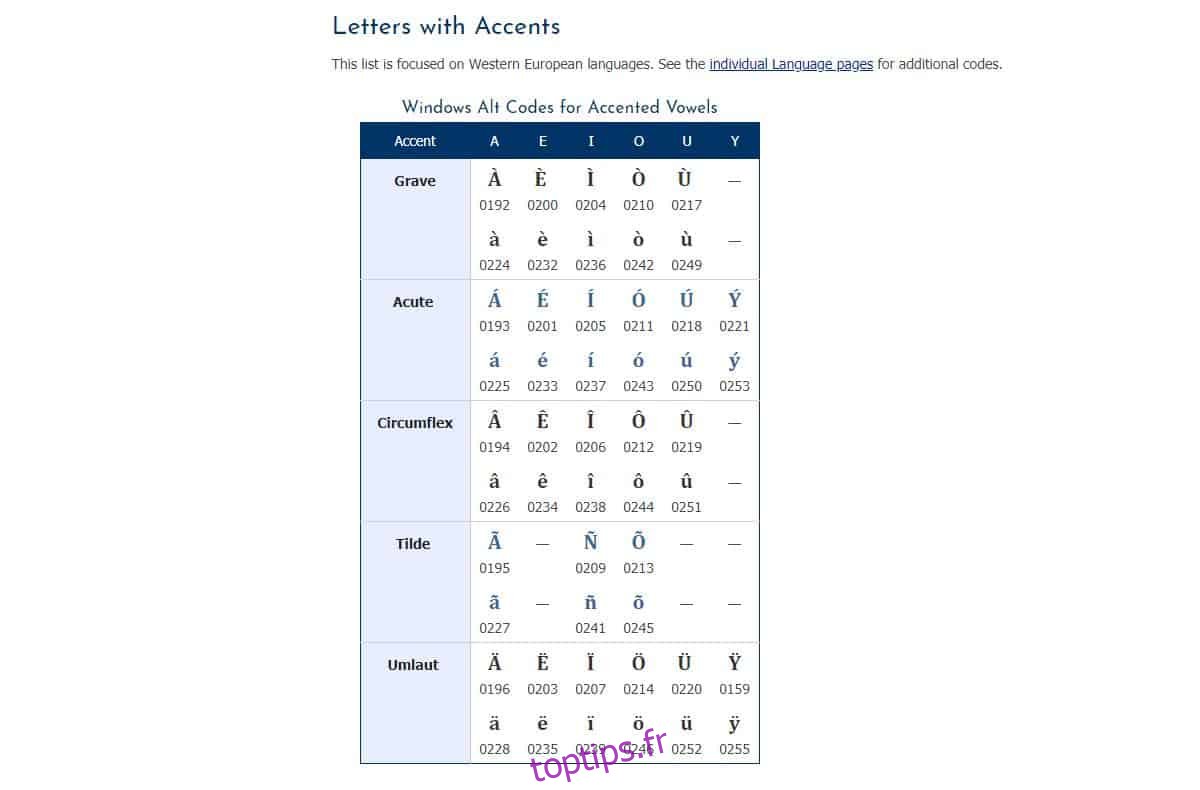
Selon votre utilisation, c’est-à-dire la fréquence à laquelle vous devez entrer l’un de ces caractères, vous pouvez utiliser le clavier tactile ou vous pouvez mémoriser le code Alt dont vous avez besoin pour entrer le caractère. Le personnage sera rendu parfaitement sur n’importe quel système d’exploitation.
Si vous avez un clavier avec un pavé numérique dédié que vous n’utilisez pas souvent, ou pas du tout, vous pouvez également essayer de remapper les touches afin qu’elles puissent entrer les caractères accentués que vous devez saisir. Vous pouvez utiliser AutoHotkey pour ce faire, trouver une application qui peut remapper les touches du clavier ou créer votre propre disposition de clavier personnalisée pour faire le travail.

